ITジャーナリスト・林信行さんの仕事術(後編)で、林さんが「面白い」と紹介していた無線LAN内蔵のSDカード「Eye-Fi(アイファイ)」。デジタルカメラにセットしておくと、撮影した写真をすぐに無線LANを通じてアップロードできるという優れモノです。
「できる人のデジタル仕事術」第4回は、その発売元であるアイファイジャパンの方々によるEye-Fiを活用した仕事術を、代表取締役である田中大祐(だいすけ)さんに伺いました。画期的な製品であるEye-Fiを"ビジネスに生かす"とは、いったいどのような使い方なのでしょうか?
無線LANを通じて写真を自動的にアップロード
――まず、Eye-Fiとはどのようなものなのかを教えてください。
田中:Eye-Fiはアメリカのシリコンバレーにあるベンチャー企業で、同社の製品名でもあります。2007年11月に、無線LANを内蔵した容量2GBのSDカード「Eye-Fi Share」を発売し、アメリカで多数のアワードを受賞しました。日本でも2008年12月からEye-Fi Shareの発売を開始し、現在は容量が4GBで動画の転送にも対応した「Eye-Fi Share Video」も発売しています。
製品のしくみとしては、SDカードの中に無線LAN(Wi-Fi)が内蔵されていて、保存した画像を無線LANの電波を利用して転送します。転送先にはパソコンのハードディスクはもちろん、「Flickr(※1)」や「Picasaウェブアルバム(※2)」をはじめとした各種Webサービスも利用できます。外出時でも無線LANの環境さえあれば、それらのWebサービスへどこからでも写真のアップロードが可能です。全国の駅や喫茶店などで利用できる公衆無線LANサービス「HOTSPOT」からのアップロードにも対応しています(※3)。
▼無線LAN経由で写真を簡単にアップロード。Eye-Fiカードを使ってみよう
紙の資料や膨大な数の名刺を「Evernote」で管理
──現在(2009年7月)、アイファイジャパンは2人ということですが、田中さんと山田さんの間での情報共有は、どのように行われていますか?
田中:山田とはiPhoneでやりとりをしています。僕はだいたい外に出ているので、例えばオフィスに紙で資料が届いたときに急いでそれを確認しなければならなくなると、山田がスキャン用のデジタルカメラで撮ってくれるのです。
そのデジタルカメラにはEye-Fiがセットしてあり、撮った写真は自動的に「Evernote(※4)」にアップロードされます。それを僕がiPhoneから確認するという方法を使っています。
また、弊社のインフラはすべて「Google Apps(※5)」で、どこからでも利用できるように共有されています。ドキュメント類も「Googleドキュメント」で管理しているので、効率がいいですね。
──EvernoteやGoogle AppsなどのWebサービスとiPhoneが、社内の業務効率アップを支えているわけですね。
田中:そうですね。僕の場合はEvernoteを名刺の管理にも使っています。毎日いただく膨大な数の名刺をすべてキーボードで入力するのは無理なので、とりあえずEvernote用のデジタルカメラで名刺を写真に撮っています。
Evernoteには画像内の文字を認識する機能があり、アルファベットや数字のみですが検索も可能です。日本人の方でも、今の名刺にはたいていメールアドレスがありますよね。メールアドレスで検索すれば、ほとんどの名刺を見つけられるというわけです。
──なるほど! 名刺を撮影してアップロードするだけで、検索可能なデータベースが作れるわけですね。
田中:はい。実際にアメリカでは、Eye-FiからEvernoteを利用するユーザーは当初の想定を大きく上回っています。「デジタルカメラをポケットスキャナーとして使っている人がこんなにいたんだ」と、本当に驚きました。

Eye-Fiをデジタルカメラにセットして名刺を撮影。アップロード先をEvernoteに設定しておけば、写真を撮るだけで名刺管理の作業が完了します

Eye-Fi内の写真がEvernoteにアップロードされ、パソコンやiPhoneなどの端末からすぐに参照できます。検索はアルファベットや数字のみの対応ですが、メールアドレスで検索すれば目的の名刺をすぐに見つけられます
古いデジカメが万能スキャナーとして復活
──そのような名刺スキャン用として使うのに向いているデジタルカメラはありますか?
田中:高いスペックは必要ないので、SDカードさえ使えれば余っているデジタルカメラで十分です。弊社で使っているのも実売で9,000円ぐらいのもので、4GBのSDカードには対応していないのですが、2GBのEye-Fi Shareが使えますから問題ありません。Eye-Fi Shareは7,000円台で買えますし、オフィスにこのセットをひとつ置いておけば、効率はずっとアップすると思います。
──先ほどの名刺は、どのくらいの画素数のデジタルカメラで撮影されていますか?
田中:だいたい100万画素ですね。本当は30万画素でもいいくらいです。名刺を撮影して少し待つだけで、Evernoteに同期されて検索可能になります。同期した名刺のデータはWebブラウザーで参照できるのはもちろん、iPhone向けに提供されているEvernoteのアプリを使えばiPhoneからでも見られるので、外出先で名刺を確認したいときも、まったく同じ検索結果が出てくるわけです。
この過程の中ですごいのは、校正の手間がないことです。スキャンもキーボードでの入力もしてない。山田は撮っただけ、僕は検索しただけです。あとは自動的にバックグラウンドですべて終わります。Eye-FiとEvernoteで名刺管理をする方法は、まだ実行されている方は少ないですが、ぜひみなさんにもやっていただきたい、おすすめの使い方ですね。
──名刺以外にも、同様の方法で管理しているものはありますか?
田中:僕はもともと書類は何でも撮影していて、名刺だけでなく請求書などもすべて撮っています。シートフィードスキャナーも便利なのですが、規格外の大きさのものや立体物はスキャンできませんよね。でもデジタルカメラなら撮影できますから。
僕はこのデータベースに救われたことが何回もあります。例えば、訪問した企業で担当の方の部署がわからず困ったときも、iPhoneでぱっと検索して、名刺から部署名を見つけられるのです。今までいろいろな名刺管理方法を試してきて、写真で管理する方法もやってみたことがありますが、一切入力しないでいい方法はこの"デジタルカメラ+Eye-Fi+Evernote"の方法だけでしたね。
──たった2人でアイファイジャパンを切り盛りできるのは、この効率の良さにあるわけですね。古いデジタルカメラを万能スキャナーとして再生させるという考え方は、意外でしたがとても納得しました。
田中:今、日本の家庭のデジタルカメラ保有台数は2.2台あるそうです。ですから、オフィスでもご自宅でも、2~3年前に買ったデジタルカメラがたいていは眠っているはずです。4GBのEye-Fi Share Videoを発売した後も、2GBのEye-Fi Shareをラインアップに残しているのは、そういう古いデジタルカメラでも使ってほしいからという意味もあります。古いデジタルカメラを、ネットワークにつなげることで生き返らせてほしいのです。
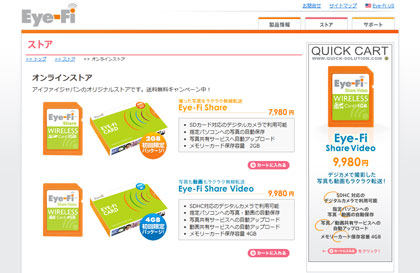
2~3年前の古いデジタルカメラでも使えるよう、4GBのEye-Fi Share Videoを発売した後も、2GBのEye-Fi Shareをラインアップに残してあります
──私のオフィスや自宅にも、古いデジタルカメラが何台かありますね。写真共有のWebサービスであれば普通のケータイでも十分使えますから、ビジネスにも役立ちそうです。
田中:ビジネス用途なら、僕もそうですが、やはり特に外出が多い方に便利ですね。例えば、オフィスに保管してある請求書の内容を、その場にいる人に電話で一字一句読み上げてもらうのは大変ですよね。しかし、デジタルカメラで撮るだけなら簡単です。撮るだけで、Eye-Fi経由で画像がWebサービスに転送され、1分後にはケータイで参照できるわけですから。外出先からアナログの文書を確認するのはこれまで意外と難しかったので、この方法を活用していただけるのではないかと思います。
大切な画像をその場でバックアップできる
──Eye-Fiからのアップロード先として人気なのは、どのようなWebサービスでしょうか? アメリカと日本では人気に差があるように思います。
田中:アメリカだと「Flickr」と「Picasaウェブアルバム」、あとは「Facebook(※6)」が多いですね。日本だと「Picasaウェブアルバム」がいちばん多いです。すでにアカウントを持っている方が多かったからだと思います。
Eye-Fiはパソコンにだけ保存するモードもありますが、アメリカの場合はパソコンにだけ保存するユーザーが50%、Webサービスとパソコンの両方に保存&アップロードするユーザーが50%という割合です。日本の場合、僕の予想ではWebサービスにアップロードするユーザーは20%ぐらいしかいないのではないかと思っていたのですが、実際は日本も50%程度ありました。
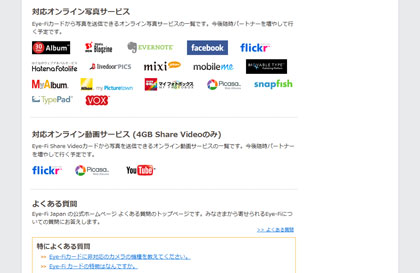
Eye-Fiは「Flicker」「Picasaウェブアルバム」「Facebook」など、国内外の18のWebサービスに対応しています
──やはり誰かと写真を共有するために使う方が多いのでしょうか? プライベートで最近活用した例などはありますか?
山田:先日、久しぶりに集まった同窓会ですぐに写真を共有しました。私の場合、Eye-Fiを使う前までは写真の共有はほとんどできていなかったので、いきなり"マメな人"になってしまった印象だったと思います(笑)。
実際にやってみると、みんなとても喜んでくれますね。タイミングよく見られますし、アップロードするサービスによっては、写真のプリントサービスも直接注文できますから。
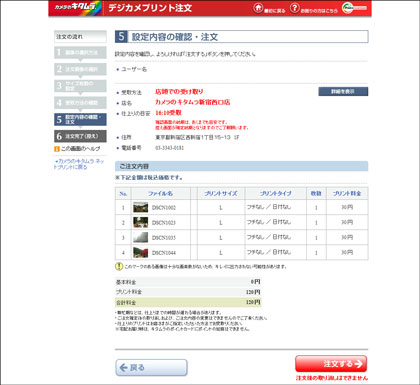
カメラのキタムラの「マイフォトボックス」では、即日DPEプリントが可能。"旅行先から注文して、帰り際に店舗に寄って受け取り、解散前に配る"という使い方もできます
▼カメラのキタムラ「マイフォトボックス」
──タイミングよく共有できると、写真の価値も上がるということはありますね。私も写真のプリントを頼まれたまま、パソコンのハードディスクに眠らせてしまっている写真がたくさんあります......。
田中:Eye-Fiを使うと、自分がやった努力以上の結果をもらえて、すごくうれしくなるんですよね。それに、そういった大切な写真をWebサービスにアップロードすることで、外出先からでもオンラインにバックアップが取れるというのも安心です。パソコンはどうしても壊れることがありますから。
僕もつい最近、パソコンのハードディスクが飛んでしまったのです。そこに以前開催したイベントの写真が入っていたので困ったのですが、全部Picasaウェブアルバムにアップロードしていたことを思い出しました。ほとんど使っていなかったアカウントだったのですが、ちゃんとそこに写真が保存されていて、「これは本当にバックアップツールなんだな」と実感しましたよ。
Googleが提供している写真共有サービス。Gmailなどと共通のアカウントで利用でき、1GBまで無料。10GBで年間20ドルからの有料オプションもある。
▼Picasaウェブアルバム
専用のクライアントソフトまたはWebブラウザーを通じて、Web上の写真やテキストデータを活用できるオンラインメモサービス。無料アカウントでも1ヵ月40MBまでアップロード可能。5ドル/月(または45ドル/年)の「Premium Plan」にアップグレードすれば、500MBまでアップロードできるようになる。英語サービスのみ。
▼Evernote
無償で利用できるものよりも高機能な「Gmail」や「Googleカレンダー」「Googleドキュメント」などをまとめて利用できるGoogleのサービス。利用は年間50ドル(99アカウント以下の場合)から。
▼Google Apps
アメリカ発の大手SNS。もともとはアメリカの学生向けに提供されていたサービスだが、現在はビジネスマンやセレブ、著名人などに幅広く利用されている。2008年には日本語版も公開された。
中編では、Eye-Fiと写真共有サービスを組み合わせた効率的な報告書作成術について紹介します。






